연구, 학습 등을 위한 개념도를 만드는 방법 안내
개념 맵은 아이디어를 시각화하고 팀과 소통해야 할 때 사용할 수 있는 현명한 방법입니다. 이는 광범위한 아이디어를 좁히고 더 집중적으로 만드는 데 도움이 되는 훌륭한 브레인스토밍 기법입니다. 이에 따라 이 전략을 연구 및 온보딩에 활용할 수 있습니다. 기발한 아이디어를 만들 때 데이터를 쉽게 시각화하여 이해를 높일 수 있습니다.
기존의 개념 작성에 익숙해졌다면 이제 규범을 깨야 할 때입니다. 펜과 종이로 지도와 일러스트레이션을 그려야 했던 시대는 지났습니다. 이 페이지에서 개념도를 만들기 위한 실용적인 오프라인 및 온라인 도구를 찾을 수 있습니다. 더 이상의 설명 없이 알아보세요 개념도를 만드는 방법 우리가 논의 할 도구를 사용하여.
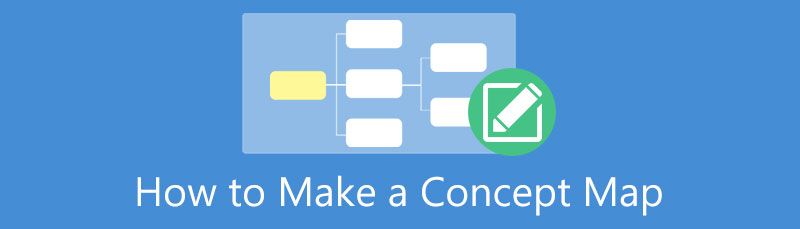
1부. 온라인으로 개념도를 만드는 방법
정보를 더 잘 시각화하고 다음을 사용하여 다양한 유형의 개념 맵 모델을 만듭니다. 마인드온맵. 또한 사용자가 아이디어, 생각, 개념 및 정보를 구성하는 데 사용하는 온라인 도구 중 하나입니다. 학생이든, 전문가이든, 프로젝트 관리자이든 이 도구는 도움이 될 것입니다. 이 무료 개념 지도 프로그램을 사용하면 원하는 다양한 레이아웃과 테마를 자유롭게 선택할 수 있습니다.
또한 사용자 정의 도구를 제공하여 글꼴 스타일, 색상, 노드 채우기, 모양 스타일 등을 수정할 수 있습니다. 또한 노드에 기호, 로고, 그림 및 아이콘을 삽입하여 개념 맵을 포괄적으로 만들 수 있습니다. 프로젝트를 공유하려는 경우 모든 지도에는 다른 사람들이 볼 수 있도록 배포할 수 있는 링크가 있습니다. 다음은 이 환상적인 온라인 도구를 사용하여 개념도를 그리는 단계입니다.
프로그램 웹사이트 방문
원하는 웹 브라우저에 접속하여 마인드온맵 공식 웹사이트로 이동합니다. 메인 페이지에 접속한 후 체크 마인드맵 만들기 버튼을 시작합니다. 그런 다음 가입 절차를 완료하여 도구를 진행합니다.
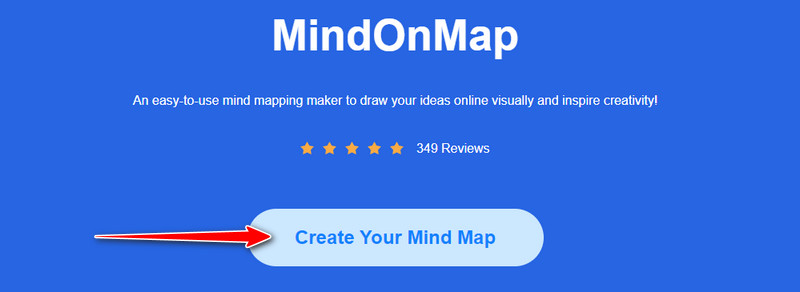
레이아웃 또는 테마 선택
계정 등록이 완료되면 대시보드에 도착합니다. 여기에서 다른 레이아웃과 테마가 나타납니다. 원하는 테마나 레이아웃을 선택하세요. 그런 다음 도구의 기본 편집 패널로 이동합니다.
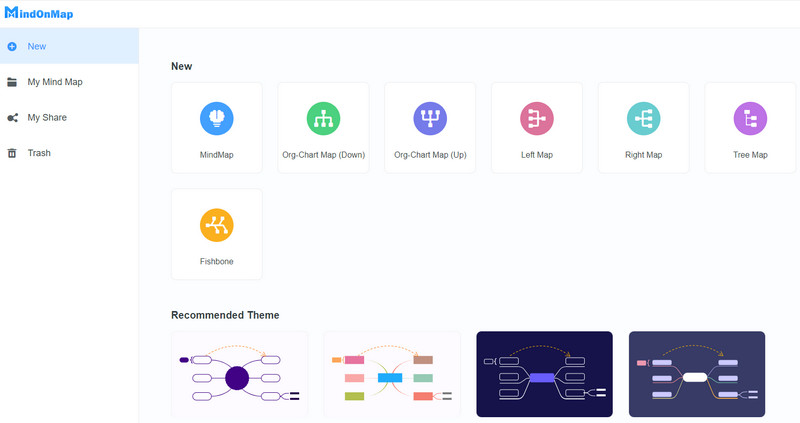
컨셉 맵 생성 및 사용자 정의
거기에서 개념 맵을 만들기 시작할 수 있습니다. 체크 마디 버튼을 눌러 분기를 추가하거나 탭 같은 작업을 수행하려면 컴퓨터 키보드의 키를 누릅니다. 추가하는 동안 사용자 정의를 시작할 수 있습니다. 스타일 오른쪽 도구 모음의 옵션.
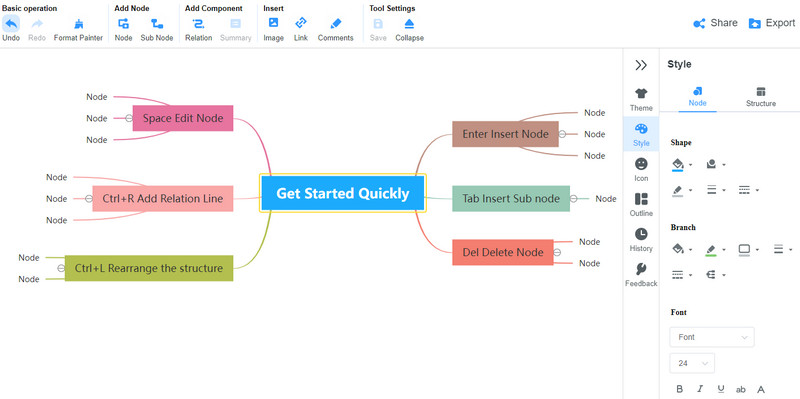
여기에서 노드 색상, 선 스타일, 텍스트 색상, 스타일, 크기 등을 개인화할 수 있습니다. 아이콘을 삽입하고 노드를 의미 있게 만들 수 있습니다. 아이콘 탭을 열고 원하는 아이콘을 선택하여 지도에 첨부하기만 하면 됩니다.
배경 변경
컨셉 맵을 돋보이게 하려면 다음으로 이동하여 배경을 변경할 수 있습니다. 주제 탭. 다음으로 이동합니다. 배경 섹션을 선택하고 색상 또는 격자 텍스처.
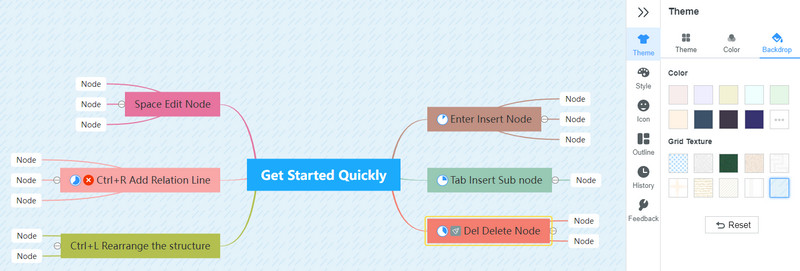
컨셉 맵 내보내기
전체적인 외관이 마음에 든다면 내보내다 옵션을 선택하고 적절한 형식을 선택합니다. 온라인에서 쉽게 개념도를 만드는 방법입니다.
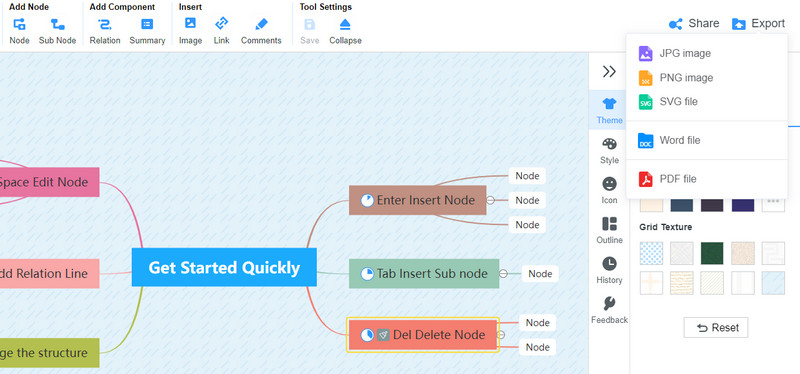
2부. 개념도를 오프라인으로 만드는 방법
연구, 브레인스토밍 및 온보딩을 위한 개념을 만들기 위해 MindMaster에 의존할 수도 있습니다. 이게 뭐야 컨셉 맵 작성자 우수한 것은 크로스 플랫폼입니다. 이는 프로그램이 Windows, macOS, Linux, iOS, Android 및 웹을 포함한 다양한 장치와 호환됨을 의미합니다. 마찬가지로 풍부한 기능을 갖춘 프로그램으로 아이디어를 표현할 수 있는 구조, 스타일, 색상 및 테마를 제공합니다. 프로그램이 오프라인에서 작동하기 때문에 인터넷 연결 없이도 편리하게 작업할 수 있습니다. 한편, 이 프로그램을 사용하여 개념도를 만드는 방법을 배우려면 아래 지침을 따르십시오.
먼저 프로그램을 다운로드하여 PC에 설치합니다. 작동 인터페이스를 보려면 실행하십시오.
이제 기본 인터페이스에서 기성 템플릿을 사용하거나 처음부터 개념 맵 생성을 시작할 수 있습니다.
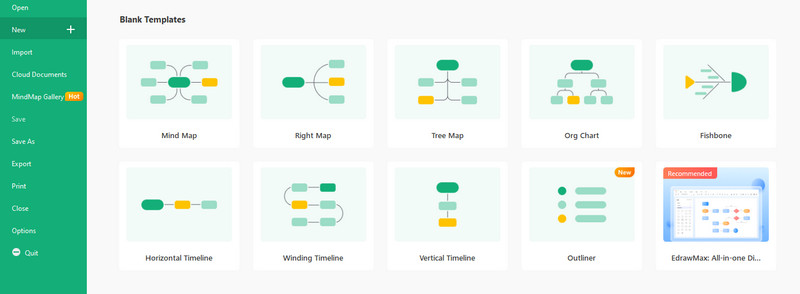
개념 맵에 포함할 텍스트 또는 정보에 분기와 키를 추가합니다. 그런 다음 취향에 맞게 사용자 정의하십시오.
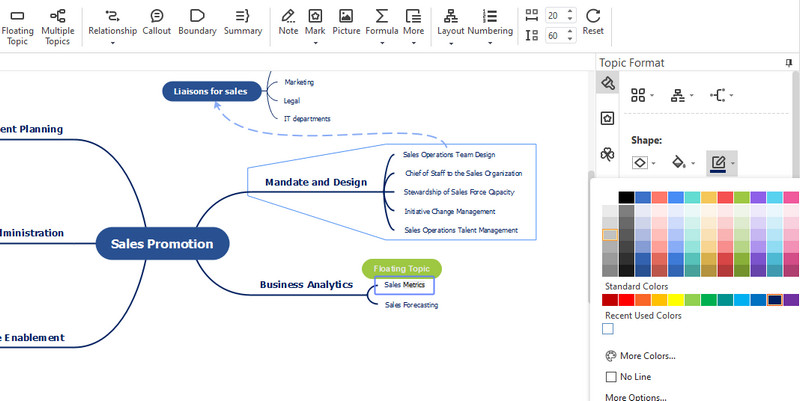
다음으로 이동 파일 > 다른 이름으로 저장 완성된 컨셉 맵을 저장할 저장 경로를 선택합니다. 마인드마스터로 오프라인에서 개념도를 만드는 방법입니다.
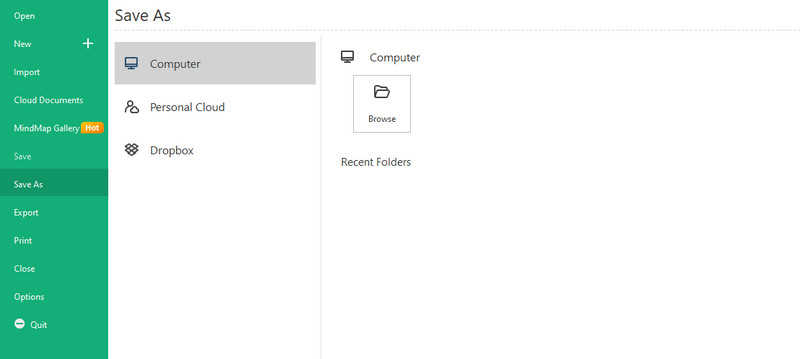
3부. 개념도 작성 팁
종합적인 개념도를 만들기 위해 필요한 것이 있습니다. 이 시각적 도구를 최대한 활용하려면 원리와 팁을 배우는 것이 필요합니다. 훌륭한 개념 지도를 만드는 데 도움이 될 뿐만 아니라 프로세스 속도도 빨라집니다. 따라서 컴파일된 팁을 참조하십시오.
◆ 개념도 작성의 기본을 배우고 마스터합니다.
◆ 관련 요소를 함께 그룹화하는 유사성 원리를 사용합니다.
◆ 색상, 구조 등으로 개념도를 다양화한다.
◆ 텍스트의 가독성을 우선시합니다.
◆ 컨셉을 독특하고 매력적으로 만드십시오.
◆ 브레인스토밍 기법을 사용합니다.
◆ 모든 사람의 창의력을 자극합니다.
4부. 컨셉 맵 생성에 대한 FAQ
PowerPoint에서 개념도를 만들 수 있습니까?
예. 이 도구는 모든 사용자가 개념 맵 또는 시각적 매핑 일러스트레이션을 만드는 데 사용할 수 있는 SmartArt 그래픽을 제공합니다. 모양에 능숙할 수 있지만 전용 개념 매핑 도구와 동일하지는 않습니다.
다양한 매핑 기술은 무엇입니까?
매핑할 때 성공하려면 기술이 필요합니다. 이것이 마인드 매핑 기술의 주요 목적입니다. 성공적인 매핑을 위해 의사 결정, 브레인스토밍, 전략적 사고, 프로젝트 관리 등을 사용할 수 있습니다.
마인드맵의 종류는?
상황에 따라 다양한 종류의 마인드맵을 사용할 수 있습니다. 여기에는 플로우 맵, 원 맵, 버블 맵, 브레이스 맵, 트리 맵 등이 포함됩니다.
결론
배워야 할 프로그램과 팁입니다. 개념도를 만드는 방법. 개념도를 만드는 데에는 두 가지 옵션이 있습니다. 기본 설정이나 필요에 따라 온라인 또는 오프라인 도구를 활용할 수 있습니다. 하지만 예산이 빠듯하다면 마인드온맵 최고의 선택입니다. 반면에 개념 매핑 도구에 기꺼이 지출하려는 경우 후자의 솔루션을 사용하십시오.










